휴대폰 또는 PC에서 줌 프로필 사진을 제거하는 방법

Zoom 프로필 사진을 제거하는 방법과 그 과정에서 발생할 수 있는 문제를 해결하는 방법을 알아보세요. 간단한 단계로 프로필 사진을 클리어하세요.
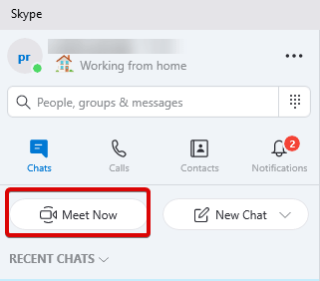
지난 몇 주 동안 게이머, 전문가, 학생, 친구, 가족 및 기타 모든 사람들이 가상으로 만나고 있습니다. 글쎄, 우리는 당신에게 이유를 말할 필요가 없습니다.
우리 스스로를 자가 격리하고 Facebook, Zoom, Facetime, Skype, Houseparty 등과 같은 화상 통화 앱 사이를 이동해야 하는 새로운 코로나 바이러스입니다 .
이 모든 것이 복잡합니다. 그러나 Skype의 새로운 Meet Now 기능을 사용하면 상황이 바뀝니다. Skype가 게임을 향상시키고 필요할 때 새로운 기능을 내놓은 것 같습니다.
Zoom이 보안상의 이유로 뉴스 헤드라인을 장식 함에 따라 Skype는 개인 정보 보호 및 사용자 편의성에 중점을 두고 있습니다.
Introducing a simple, hassle-free way to connect with the important people in your life on #Skype, no sign-ups or downloads required. Learn about Meet Now: https://t.co/yOw6oBlFxx
— Skype (@Skype) April 3, 2020
이 기능을 사용하기 위해 사용자는 Skype 계정이 필요하지 않습니다. 호스트가 공유한 링크를 복사하여 붙여넣기만 하면 참가자가 회의에 참여할 수 있습니다. 또한 링크는 만료되지 않으며 언제든지 사용할 수 있습니다.
이 기능은 무엇이며 어떻게 도움이 될까요?
지금 만나기 기능은 보안에 대해 편집증이 있는 사람들에게 적합합니다. 뿐만 아니라 Skype ID를 공유하고 싶지 않은 경우 링크를 사용하여 해당 사람을 만날 수도 있습니다. 이렇게 하면 Skype를 사용하지 않는 사람들과 인터뷰를 하고 전화 회의를 하는 데 도움이 됩니다.
무료 Skype 회의 링크를 만들려면 공식 웹사이트를 방문하세요 . 거기에 있으면 고유 링크 만들기를 클릭합니다. 그러면 누구와도 공유할 수 있는 링크가 생성됩니다. 이 외에도 Outlook 및 Gmail을 통해 링크를 공유할 수 있는 옵션이 있습니다.
잘 들린다.
Skype의 지금 만나기 기능에 대해 자세히 알아보겠습니다.
Skype에서 지금 미팅을 호스트로 설정하는 방법
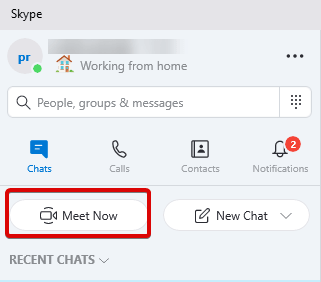
참고: 링크가 있는 사람은 누구나 회의에 참여할 수 있습니다.
실제로 이것은 연결하는 좋은 방법입니다. 하지만 보안은 어떻습니까?
Skype는 이를 이해합니다. 따라서 각 회의에 대해 새 링크가 생성됩니다. 즉, 세션 기간 동안 단일 링크가 유효하며 개인 방과 다릅니다.
뿐만 아니라 회의에서 참가자를 음소거하거나 제거할 수도 있습니다. 호스트로서 귀하는 그렇게 할 수 있는 모든 권리가 있습니다. 통화를 보류하려면 회의 중에 수신 비디오를 끄거나 다른 작업을 수행하려면 오른쪽 하단 모서리를 클릭하여 추가 옵션을 확인하십시오.
Skype에서 참가자로 지금 모임에 참여하는 방법
Meet Now 회의에 참여하려면 앱이나 브라우저에서 회의 링크를 복사하여 붙여넣어야 합니다.
이 기능은 Zoom의 회의 ID와 어떻게 다릅니까?
기술적으로 Skype의 Meet Now는 Zoom의 Meeting ID와 비슷하지만 보안 조치가 더 강력합니다. 많은 정보를 공유하지 않고도 회의 아이디가 있는 사람들과 연결할 수 있습니다.
Meet Now와 함께 사용자는 PIP(Picture-in-Picture), 배경 흐림, 분할 보기 모드를 사용하고 회의를 녹화하고 최대 30일 동안 저장할 수 있습니다.
이러한 기능은 사용자가 집에서 작업할 때 유용합니다. 사용자가 대화를 검토하고 메모하고 더 많은 작업을 수행할 수 있습니다. 뿐만 아니라 회의 통화 중에 화면, 프레젠테이션, 문서, 작업 자료 등을 공유할 수도 있습니다. 이러한 기능을 사용하여 동기화하여 작업하고 모든 작업을 검토할 수 있습니다.
그게 다야?
지금 만나기 기능이 더 있습니다.
통화 중에 이 기능을 사용하면 다음과 같은 더 많은 활동을 수행할 수 있습니다.
이것이 이 새로운 기능을 사용하는 것입니다. 당신은 당신이 생각하는 것보다 훨씬 더 많은 일을 할 수 있습니다. 또한, 보안이 더욱 강화되어 사생활 보호에 대한 걱정 없이 이용하실 수 있습니다. 지금 미팅은 그룹 채팅과 다릅니다.
지금 만나기를 사용하여 빠른 채팅을 설정할 수 있습니다. 그러나 그룹 채팅은 여기에서 사용자 정의되며 참가자를 선택하고 그룹 이름을 지정합니다.
Zoom은 앞으로 90일 동안 새로운 기능을 제공하지 않을 예정이므로 이 기능을 사용해 보시기 바랍니다. 지금 만나기를 사용하여 경험을 공유하면 지금 만나기를 선호하는 이유를 이해하는 데 도움이 됩니다.
Zoom 프로필 사진을 제거하는 방법과 그 과정에서 발생할 수 있는 문제를 해결하는 방법을 알아보세요. 간단한 단계로 프로필 사진을 클리어하세요.
Android에서 Google TTS(텍스트 음성 변환)를 변경하는 방법을 단계별로 설명합니다. 음성, 언어, 속도, 피치 설정을 최적화하는 방법을 알아보세요.
Microsoft Teams에서 항상 사용 가능한 상태를 유지하는 방법을 알아보세요. 간단한 단계로 클라이언트와의 원활한 소통을 보장하고, 상태 변경 원리와 설정 방법을 상세히 설명합니다.
Samsung Galaxy Tab S8에서 microSD 카드를 삽입, 제거, 포맷하는 방법을 단계별로 설명합니다. 최적의 microSD 카드 추천 및 스토리지 확장 팁 포함.
슬랙 메시지 삭제 방법을 개별/대량 삭제부터 자동 삭제 설정까지 5가지 방법으로 상세 설명. 삭제 후 복구 가능성, 관리자 권한 설정 등 실무 팁과 통계 자료 포함 가이드
Microsoft Lists의 5가지 주요 기능과 템플릿 활용법을 통해 업무 효율성을 40% 이상 개선하는 방법을 단계별로 설명합니다. Teams/SharePoint 연동 팁과 전문가 추천 워크플로우 제공
트위터에서 민감한 콘텐츠를 보는 방법을 알고 싶으신가요? 이 가이드에서는 웹 및 모바일 앱에서 민감한 콘텐츠를 활성화하는 방법을 단계별로 설명합니다. 트위터 설정을 최적화하는 방법을 알아보세요!
WhatsApp 사기를 피하는 방법을 알아보세요. 최신 소셜 미디어 사기 유형과 예방 팁을 확인하여 개인 정보를 안전하게 보호하세요.
OneDrive에서 "바로 가기를 이동할 수 없음" 오류를 해결하는 방법을 알아보세요. 파일 삭제, PC 연결 해제, 앱 업데이트, 재설정 등 4가지 효과적인 해결책을 제공합니다.
Microsoft Teams 파일 업로드 문제 해결 방법을 제시합니다. Microsoft Office 365와의 연동을 통해 사용되는 Teams의 파일 공유에서 겪는 다양한 오류를 해결해보세요.








